Windows 8 Metro: comment ajouter des comptes de messagerie
Email Microsoft Metro Ui Windows 8 / / March 18, 2020
L'une des fonctionnalités intéressantes de Windows 8 Metro est qu'il vous permet de prévisualiser les e-mails dans la vignette Live Mail lorsque vous vous connectez à l'aide de votre ID de compte Windows. Par défaut, il tire votre courrier Windows Live avec lequel vous vous connectez, mais si vous avez plusieurs comptes, voici comment les ajouter - même Gmail.
L'une des fonctionnalités intéressantes de Windows 8 Metro est qu'il vous permet de prévisualiser les e-mails dans la vignette Live Mail lorsque vous vous connectez à l'aide de votre ID de compte Windows. Par défaut, il tire votre courrier Windows Live avec lequel vous vous connectez, mais si vous avez plusieurs comptes, voici comment les ajouter - même Gmail.
À partir de l'écran Metro Start, vous verrez le nombre de messages en attente et également un aperçu du corps du message.
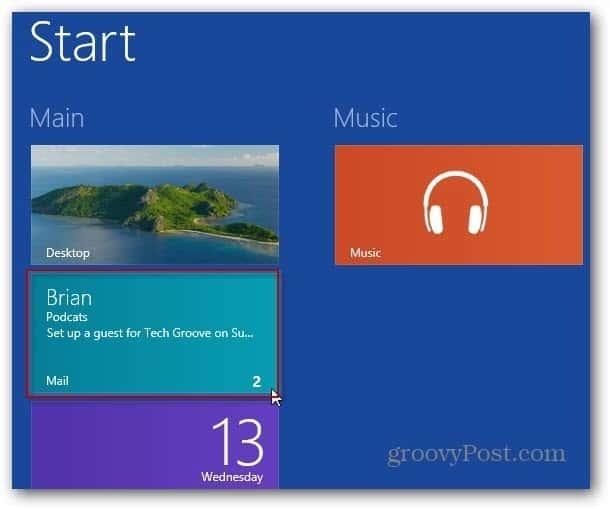
Pour ajouter un nouveau compte à Mail in Windows 8, cliquez sur l'onglet Courrier dans l'écran de démarrage de Metro. Ensuite, passez la souris dans le coin inférieur gauche pour afficher la barre des charmes. Cliquez sur Paramètres
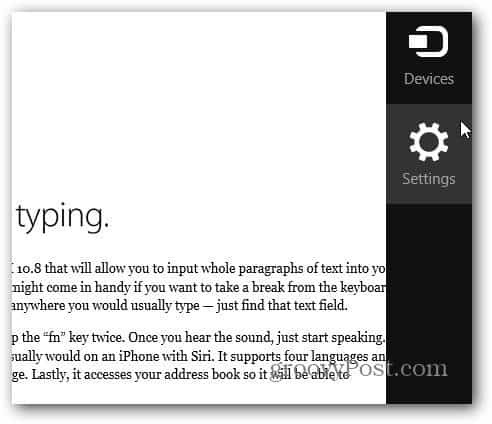
Ensuite, en haut, sélectionnez Comptes.
Remarque: Un moyen beaucoup plus simple de tirer ce menu vers le haut raccourci clavierWin Key + I dans l'application Mail. Il affiche les paramètres avec les comptes déjà sélectionnés.
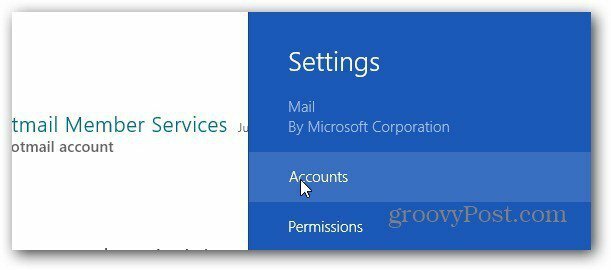
Ensuite, une liste des comptes de messagerie actuellement configurés sur votre système s'affiche. Cliquez sur Ajouter un compte.
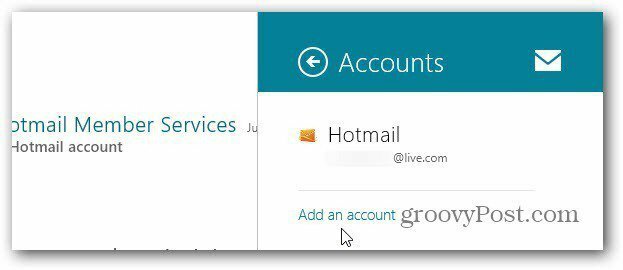
Cliquez maintenant sur le type de compte de messagerie que vous souhaitez ajouter. Vous pouvez ajouter Windows Live, Gmail et Exchange - y compris les comptes Office 360. Ici, j'ajoute un compte Gmail.
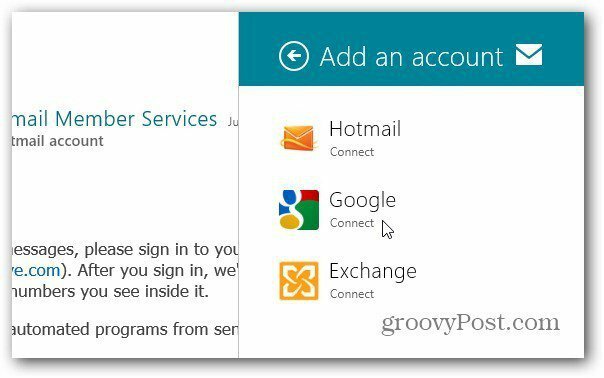
Saisissez l'adresse e-mail et le mot de passe du compte. Cliquez sur Connecter.
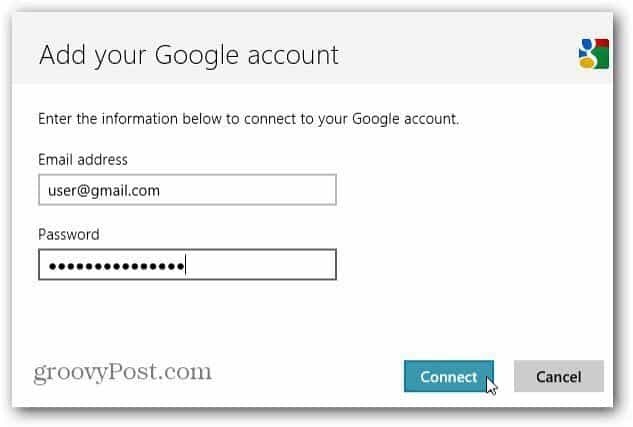
Donnez à Mail une minute pour vous connecter et collecter le courrier actuellement dans la boîte de réception. Maintenant, dans le coin supérieur gauche de l'écran, vous verrez le nouveau compte de messagerie et le nombre de messages.
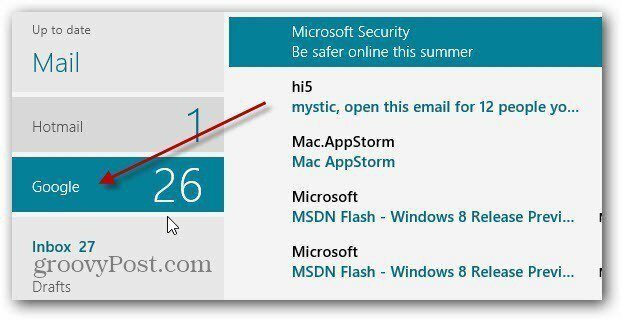
Lorsque vous ajoutez une adresse e-mail, elle ajoute vos contacts et vos entrées d'agenda associés au compte.
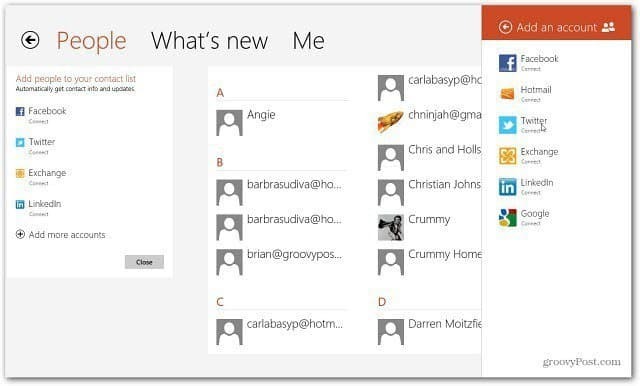
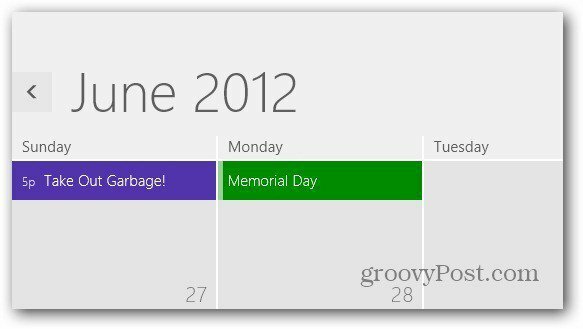
Cet article a été écrit en utilisant Aperçu de la version de Windows 8. Actuellement, l'application Mail manque des fonctionnalités qui seraient les bienvenues dans la version finale. Mais, si vous souhaitez suivre votre messagerie tout en travaillant dans Windows 8, vous pourrez.
